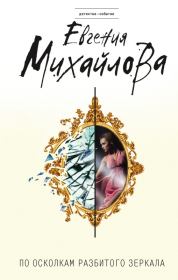Алексей Анатольевич Гладкий - Интернет на 100%. Подробный самоучитель: от «чайника» – до профессионала
 | Название: | Интернет на 100%. Подробный самоучитель: от «чайника» – до профессионала |
Автор: | Алексей Анатольевич Гладкий | |
Жанр: | Интернет, Руководства и инструкции | |
Изадано в серии: | неизвестно | |
Издательство: | неизвестно | |
Год издания: | - | |
ISBN: | неизвестно | |
Отзывы: | Комментировать | |
Рейтинг: | ||
Поделись книгой с друзьями! Помощь сайту: донат на оплату сервера | ||
Краткое содержание книги "Интернет на 100%. Подробный самоучитель: от «чайника» – до профессионала"
Интернет давно и прочно проник в нашу жизнь, и без него уже невозможно представить существование человечества. Им активно пользуются представители самых разных слоев нашего общества – независимо от возраста, рода занятий, профессиональной принадлежности, социального положения и иных факторов. Более того – многие приобретают себе компьютер исключительно для того, чтобы иметь постоянный доступ к Интернету.
В данной книге мы расскажем о том, как самостоятельно подключиться к Интернету на компьютере с операционной системой Windows 7 Professional, как пользоваться электронной почтой и специальными программами, предназначенными для работы в Интернете. Также вы узнаете, как бесплатно находить в Интернете то, что другие предлагают за деньги, и как защитить себя и свой компьютер от вредоносных программ и прочих неприятностей, которыми может быть опасен Интернет.
Однако вначале необходимо усвоить несколько рекомендаций и правил, которые неукоснительно должен соблюдать каждый пользователь Всемирной Паутины. С этого мы и начнем свое увлекательное путешествие по просторам Интернета.
Читаем онлайн "Интернет на 100%. Подробный самоучитель: от «чайника» – до профессионала" (ознакомительный отрывок). [Страница - 3]
![Книгаго, чтение книги «Интернет на 100%. Подробный самоучитель: от «чайника» – до профессионала» [Картинка № 2] Книгаго: Интернет на 100%. Подробный самоучитель: от «чайника» – до профессионала. Иллюстрация № 2](/icl/i/85/185685/i_002.png) Рис. 1.2. Мастер подключений
Рис. 1.2. Мастер подключений
В данном окне щелчком мыши нужно выбрать подходящий вариант подключения. Для подключения к Интернету выберите в данном окне пункт Подключение к Интернету и нажмите кнопку Далее. Если в системе уже имеются настроенные подключения к Интернету, то система уточнит, как действовать дальше – использовать имеющееся подключение или создать новое.
На следующем этапе нужно будет выбрать способ подключения к Интернету (рис. 1.3).
![Книгаго, чтение книги «Интернет на 100%. Подробный самоучитель: от «чайника» – до профессионала» [Картинка № 3] Книгаго: Интернет на 100%. Подробный самоучитель: от «чайника» – до профессионала. Иллюстрация № 3](/icl/i/85/185685/i_003.png) Рис. 1.3. Выбор способа подключения
Рис. 1.3. Выбор способа подключения
Если вы намерены подключаться к Интернету через телефонную сеть с набором соответствующего телефонного номера, выберите в данном окне пункт Коммутируемое. В результате окно Мастера примет вид, как показано на рис. 1.4.
![Книгаго, чтение книги «Интернет на 100%. Подробный самоучитель: от «чайника» – до профессионала» [Картинка № 4] Книгаго: Интернет на 100%. Подробный самоучитель: от «чайника» – до профессионала. Иллюстрация № 4](/icl/i/85/185685/i_004.png) Рис. 1.4. Настройка телефонного подключения к Интернету
Рис. 1.4. Настройка телефонного подключения к Интернету
В данном окне в поле Набираемый номер нужно ввести телефонный номер, который будет набирать модем для соединения с Интернетом. Обратите внимание на расположенную справа ссылку Правила набора номера – она предназначена для перехода в режим ввода сведений о вашем текущем расположении. В данном режиме указывается страна, где вы находитесь, код города, способ набора номера (тональный или импульсный), а также иные необходимые сведения.
В полях Имя пользователя и Пароль нужно с клавиатуры ввести свои учетные данные, которые предоставляет поставщик услуг Интернета. Если установить флажок Отображать вводимые знаки, то символы пароля будут отображаться, в противном случае вместо них будут показаны точки (см. рис. 1.4).
Если вы хотите разрешить выходить в Интернет с помощью данного подключения и другим пользователям компьютера, установите флажок Разрешить использовать это подключение другим пользователям. При отключенном данном параметре никто, кроме вас не сможет использовать это подключение.
Завершается процесс создания подключения нажатием в данном окне кнопки Создать. Если все сделано правильно, то на экране появится сообщение об успешном создании подключения (рис. 1.5).
![Книгаго, чтение книги «Интернет на 100%. Подробный самоучитель: от «чайника» – до профессионала» [Картинка № 5] Книгаго: Интернет на 100%. Подробный самоучитель: от «чайника» – до профессионала. Иллюстрация № 5](/icl/i/85/185685/i_005.png) Рис. 1.5. Информация о том, что подключение успешно создано и готово к использованию
Рис. 1.5. Информация о том, что подключение успешно создано и готово к использованию
Если же вы хотите настроить высокоскоростное подключение к Интернету, то в окне, изображенном на рис. 1.3, выберите пункт Высокоскоростное (с РРРоЕ). После этого на экране откроется такое же окно, как на рис. 1.4, только в нем будет отсутствовать поле Набираемый номер.
Чтобы подключиться к Интернету через созданное подключение, щелкните на значке сети в правой части панели задач (области уведомлений). В результате откроется меню, изображенное на рис. 1.6.
![Книгаго, чтение книги «Интернет на 100%. Подробный самоучитель: от «чайника» – до профессионала» [Картинка № 6] Книгаго: Интернет на 100%. Подробный самоучитель: от «чайника» – до профессионала. Иллюстрация № 6](/icl/i/85/185685/i_006.png) Рис. 1.6. Выбор подключения для выхода в Интернет
Рис. 1.6. Выбор подключения для выхода в Интернет
В данном окне нужно щелчком мыши выбрать требуемое подключение и нажать кнопку Подключение. В результате на экране откроется окно для ввода учетных данных (рис. 1.7).
![Книгаго, чтение книги «Интернет на 100%. Подробный самоучитель: от «чайника» – до профессионала» [Картинка № 7] Книгаго: Интернет на 100%. Подробный самоучитель: от «чайника» – до профессионала. Иллюстрация № 7](/icl/i/85/185685/i_007.png) Рис. 1.7. --">
Рис. 1.7. --">Книги схожие с «Интернет на 100%. Подробный самоучитель: от «чайника» – до профессионала» по жанру, серии, автору или названию:
 |
| Надежда Васильевна Баловсяк, Олег Михайлович Бойцев - Интернет. Новые возможности. Трюки и эффекты Жанр: Интернет Год издания: 2008 Серия: Трюки и эффекты |
 |
| Алексей Владимирович Даниленков - Интернет-право Жанр: Интернет Год издания: 2014 Серия: Наука |
Другие книги автора «Алексей Гладкий»:
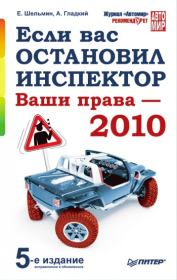 |
| Алексей Анатольевич Гладкий - Если вас остановил инспектор. Ваши права – 2010 Жанр: Юриспруденция Год издания: 2010 |